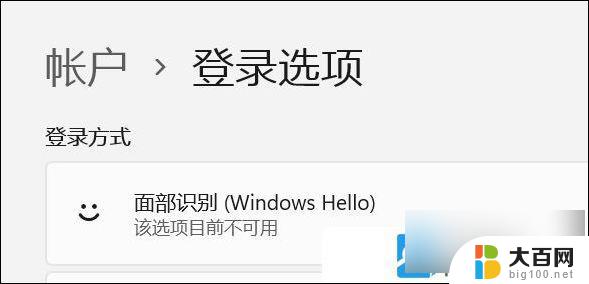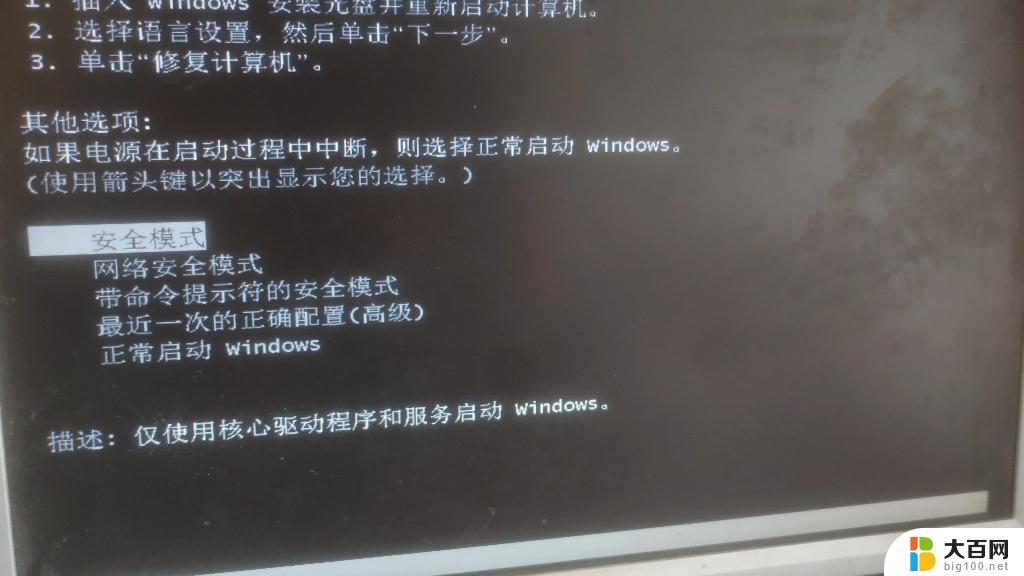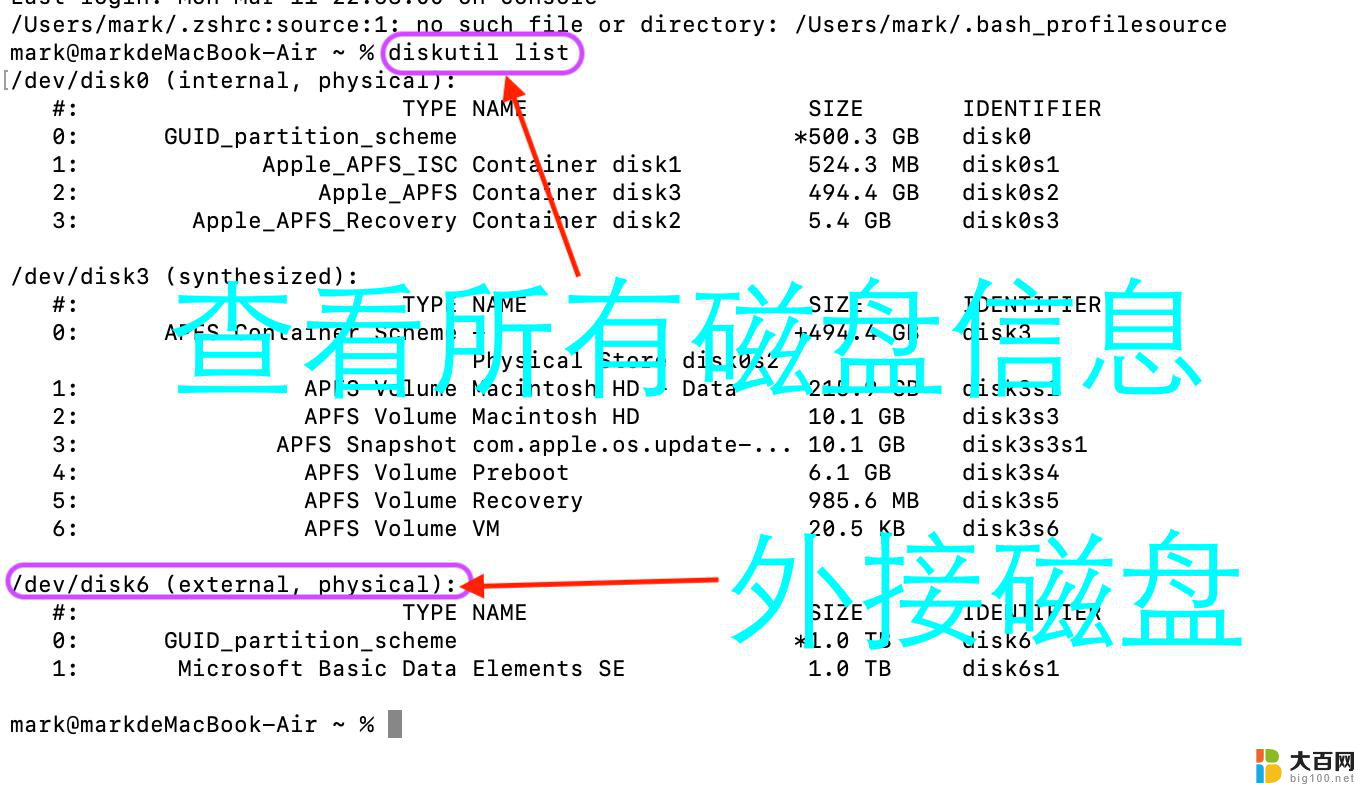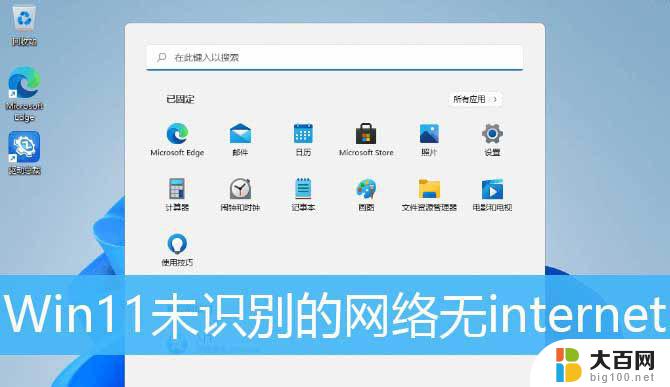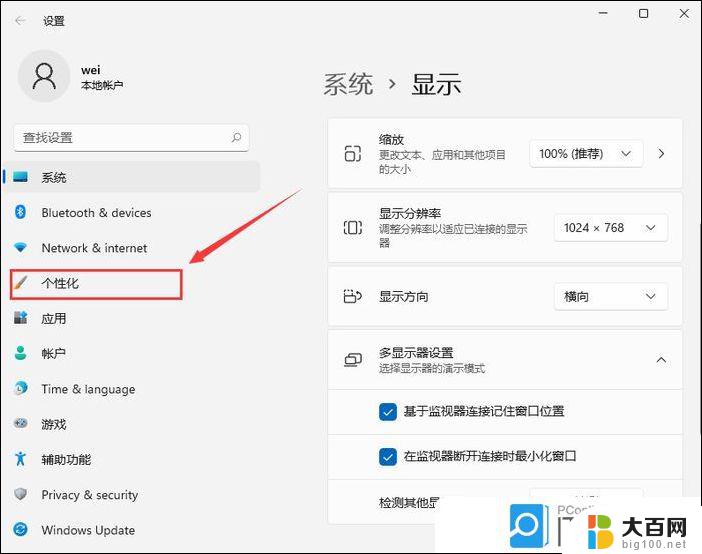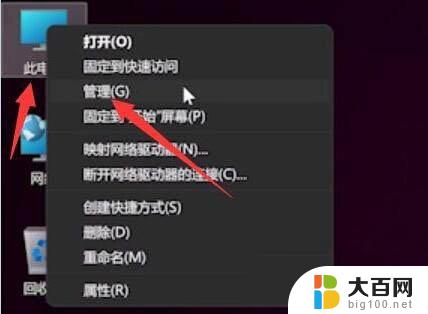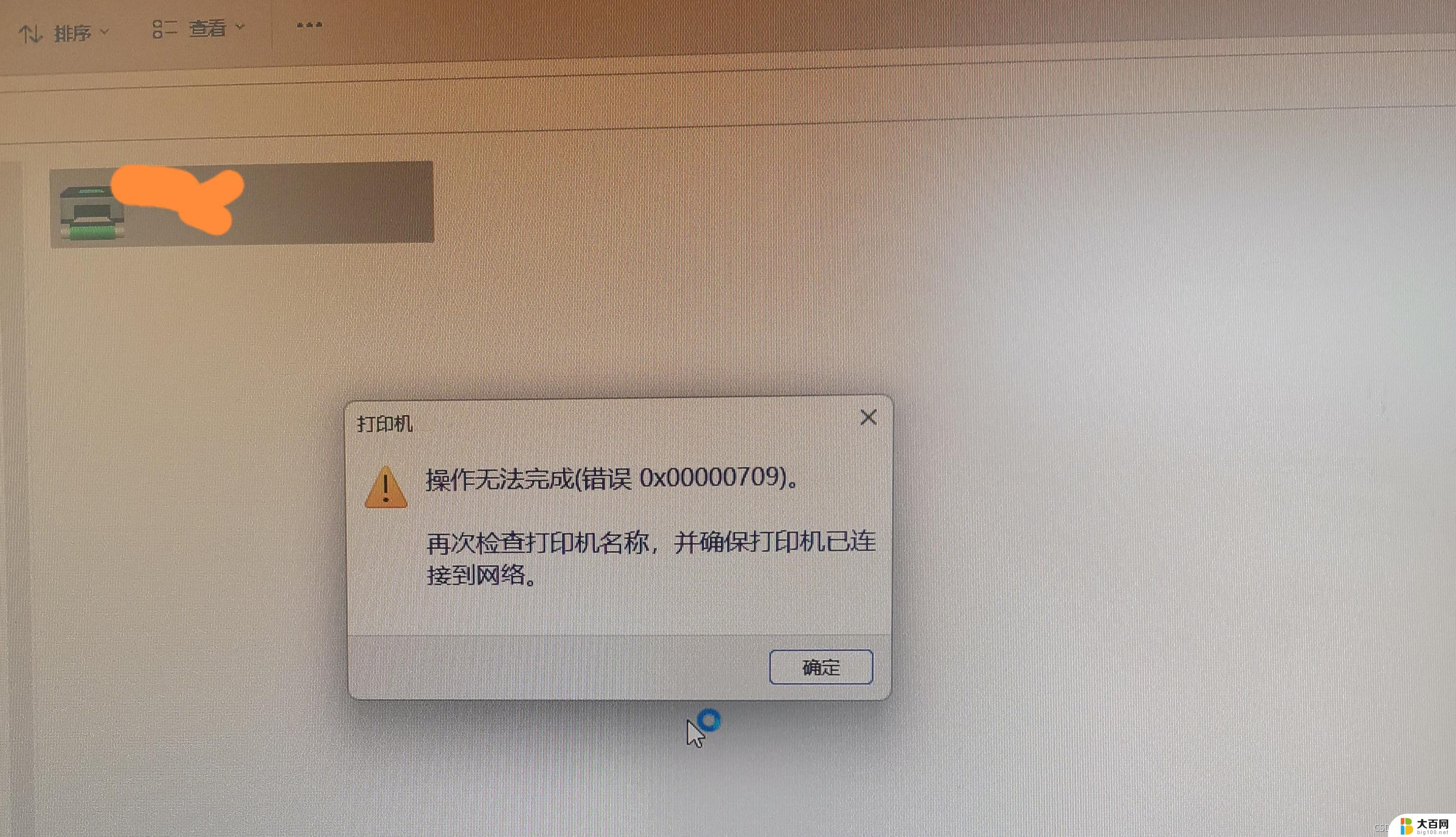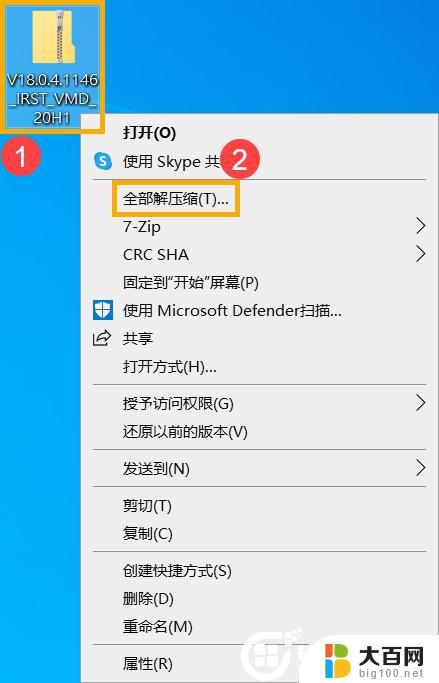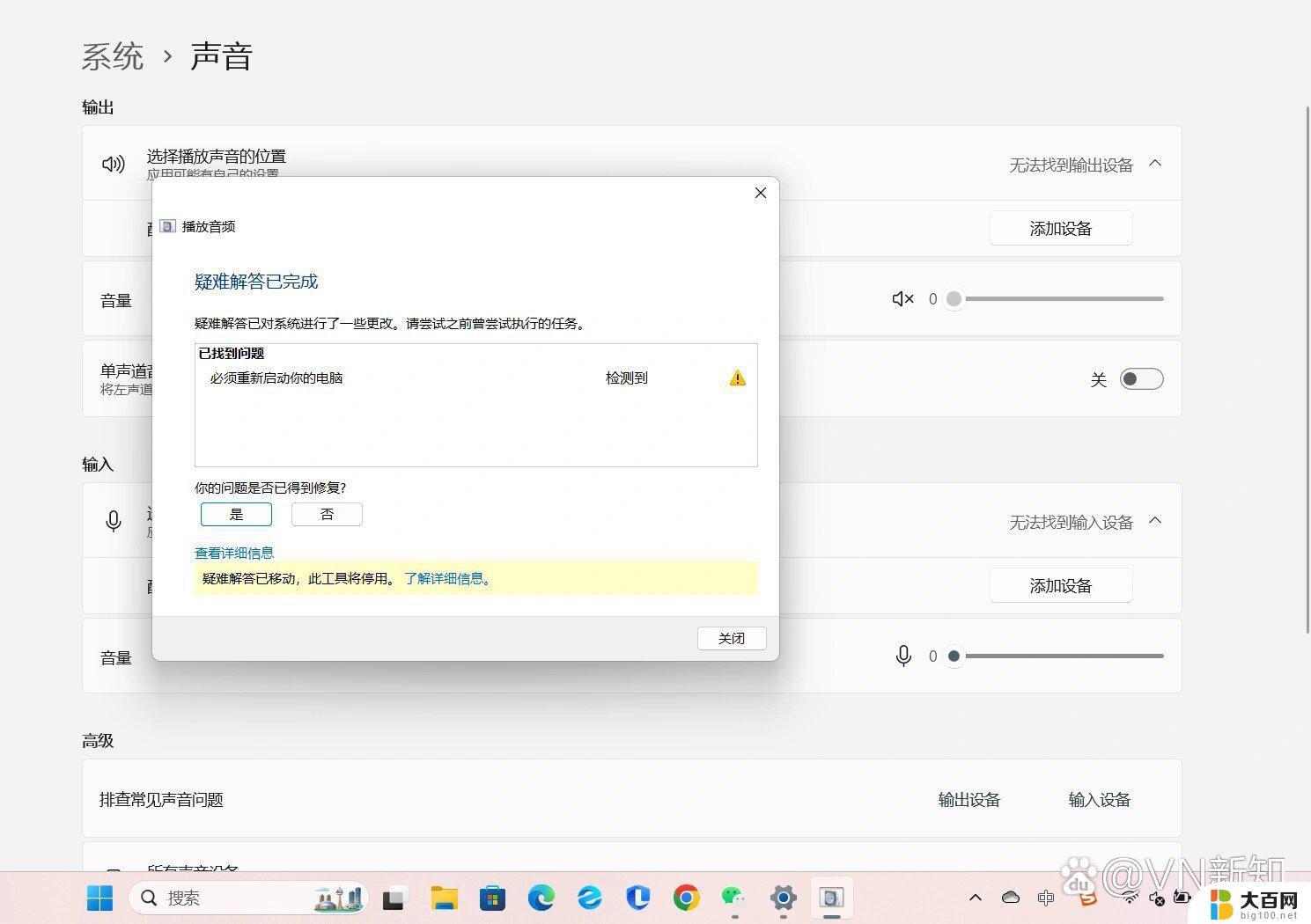win11不能识别usb设备 Win11系统USB设备无法识别怎么办
更新时间:2024-11-07 10:44:47作者:jiang
Win11系统作为微软最新推出的操作系统,功能强大界面美观备受用户青睐,一些用户反映在使用Win11系统时遇到了USB设备无法被识别的问题,给他们的日常使用带来了困扰。当我们遇到Win11系统USB设备无法被识别的情况时,应该如何解决呢?接下来我们将探讨一些可能的解决方法,帮助用户解决这一问题。
方法/步骤:
1、桌面右键点击此电脑,在打开的菜单项中,选择管理。然后左侧点击设备管理器;
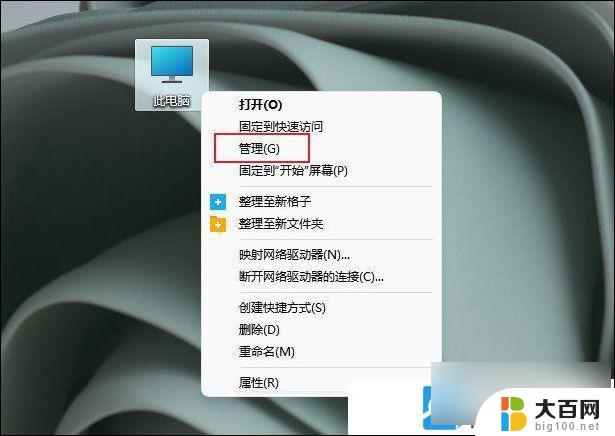
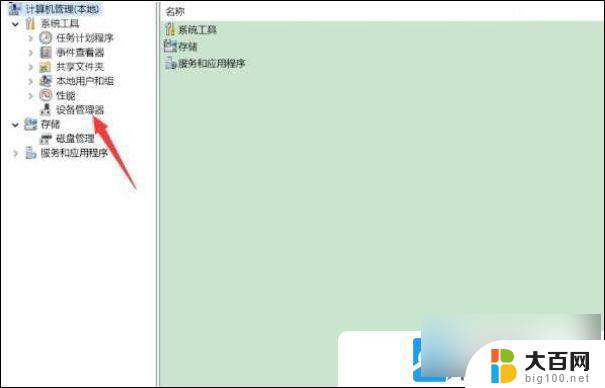
2、设备管理器窗口中,点击展开通用串行总线控制器;
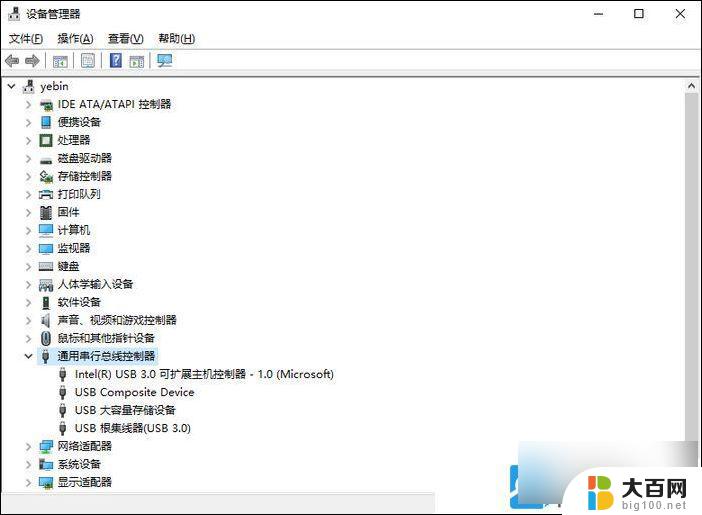
3、找到出现问题的USB设备,并右键点击它。在打开的菜单项中,选择禁用设备;
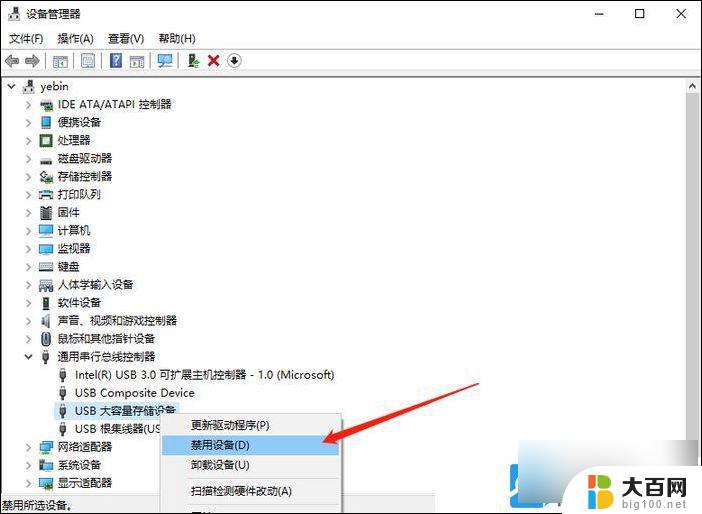
4、弹出提示框中,点击是。再右键点击该设备,在打开的菜单项中,选择启用设备,最后重新插入USB设备即可;
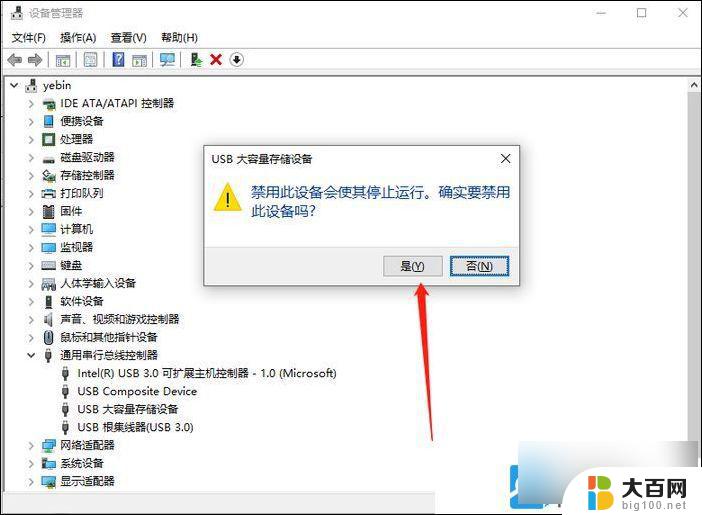
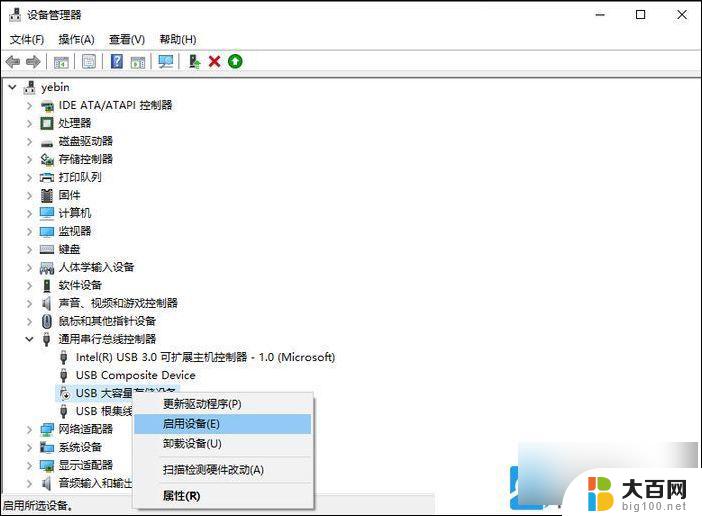
如果 电脑无法识别 USB 设备或者提示有“无法识别的 USB 设备” 这个弹窗提示不影响USB设备使用,只是弹窗的话。那可以禁止这个弹窗。
以上就是win11不能识别usb设备的全部内容,碰到同样情况的朋友们赶紧参照小编的方法来处理吧,希望能够对大家有所帮助。